Mengingat Wireshark adalah alat yang sangat berguna untuk memeriksa paket data dan menganalisis lalu lintas di jaringan Anda, Anda mungkin berasumsi bahwa menjalankan jenis pemeriksaan lalu lintas Wi-Fi ini sederhana. Bukan itu masalahnya. Apakah Anda menggunakan Wireshark versi Linux atau Windows, ada beberapa hal yang harus Anda lakukan sebelum Anda dapat menangkap lalu lintas Wi-Fi menggunakan alat ini.

Metode yang akan Anda gunakan berbeda tergantung pada sistem operasi (OS) Anda, seperti yang akan Anda temukan di artikel ini.
Menangkap Lalu Lintas Wi-Fi di Wireshark untuk Linux
Jika Anda menjalankan Wireshark pada OS berbasis Linux (yaitu, Ubuntu), Anda akan lebih mudah menangkap lalu lintas Wi-Fi daripada jika Anda menggunakan Windows. Meskipun demikian, masih ada beberapa langkah penyiapan yang harus Anda selesaikan sebelum mulai menangkap lalu lintas.
Langkah 1 – Periksa Antarmuka Wi-Fi Anda
Sebelum Anda dapat menangkap lalu lintas Wi-Fi, Anda perlu memeriksa apakah Wireshark dapat mendeteksi antarmuka yang dapat dioperasikan untuk menangkap lalu lintas tersebut:
- Buka terminal Wireshark menggunakan kombinasi tombol 'Alt + Ctrl + T'.

- Ketik '
iwconfig' ke terminal.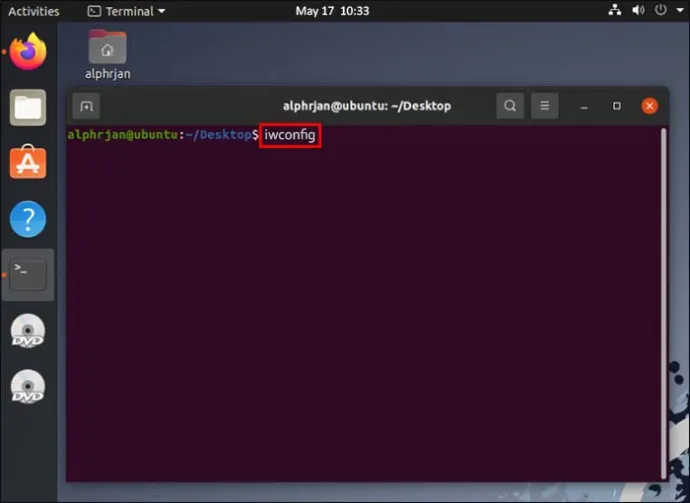
Dengan asumsi Wireshark mengambil antarmuka Wi-Fi yang dapat dioperasikan, itu akan memberikan hasil yang menunjukkan kepada Anda sifat antarmuka itu (yaitu, IEEE 802.11) dan beberapa informasi umum tentang jaringan. Anda juga akan melihat bahwa antarmuka disetel ke 'Dikelola', yang menunjukkan bahwa Anda sedang memeriksa antarmuka yang ada dalam mode stasiun atau klien.
Langkah 2 – Periksa Kartu Wi-Fi Anda Mendukung Mode Monitor
Mendeteksi antarmuka Wi-Fi tidak secara otomatis berarti bahwa Wireshark dapat menangkap lalu lintas Wi-Fi. Kartu Wi-Fi Anda harus mendukung Mode Monitor. Anda dapat memeriksanya dengan mengikuti langkah-langkah di bawah ini:
- Gunakan kombinasi tombol 'Alt + Ctrl + T' untuk membuka terminal Wireshark.

- Ketik salah satu dari perintah berikut ke terminal:
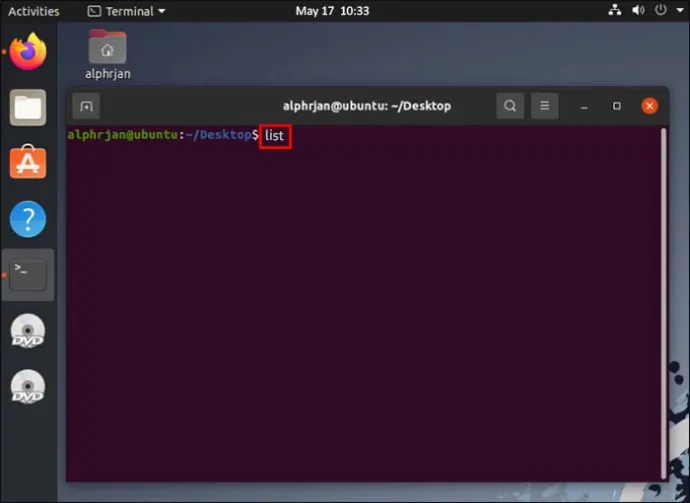
- “
iw list” - “
iw phy0 info”
- “
- Periksa keberadaan kata 'monitor' dalam daftar 'Mode Antarmuka yang Didukung'.
Jika 'monitor' ada dalam daftar, kartu Wi-Fi Anda mendukung Mode Monitor yang diperlukan untuk mengendus dan menangkap lalu lintas Wi-Fi. Jika tidak, Anda mungkin perlu mengganti kartu Wi-Fi Anda dengan yang kompatibel dengan Mode Monitor.
Langkah 3 – Konfigurasikan Mode Monitor
Ketika Anda memeriksa antarmuka Wi-Fi Anda, Anda mungkin melihat bahwa itu disetel ke mode 'Terkelola'. Anda harus mengubahnya ke Mode Monitor untuk menangkap lalu lintas Wi-Fi. Contoh ini mengasumsikan bahwa nama antarmuka kartu Wi-Fi Anda adalah 'wlp3s0', meskipun Anda harus menggantinya dengan nama kartu Anda sendiri. Anda akan melihat namanya muncul di detail yang Anda hasilkan saat memeriksa antarmuka Wi-Fi.
Dengan asumsi Anda sudah menyiapkan nama antarmuka, ikuti langkah-langkah ini untuk mengalihkan antarmuka dari mode 'Terkelola' ke 'Monitor':
- Tekan 'Alt + Ctrl + T' untuk membuka terminal.

- Ketik '
su' untuk masuk ke mode superuser, yang memberi Anda wewenang untuk mengubah mode antarmuka Wi-Fi.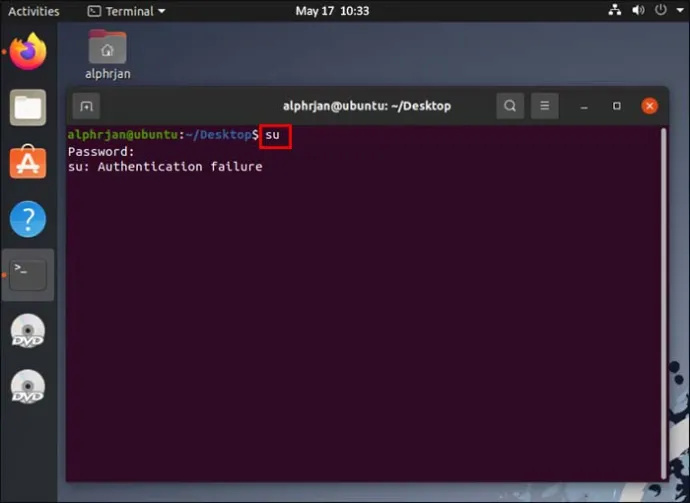
- Masukkan “monitor mode
iwconfigwlp3s0” ke terminal. Ingatlah untuk mengganti 'wlp3s0' dengan nama antarmuka Wi-Fi Anda.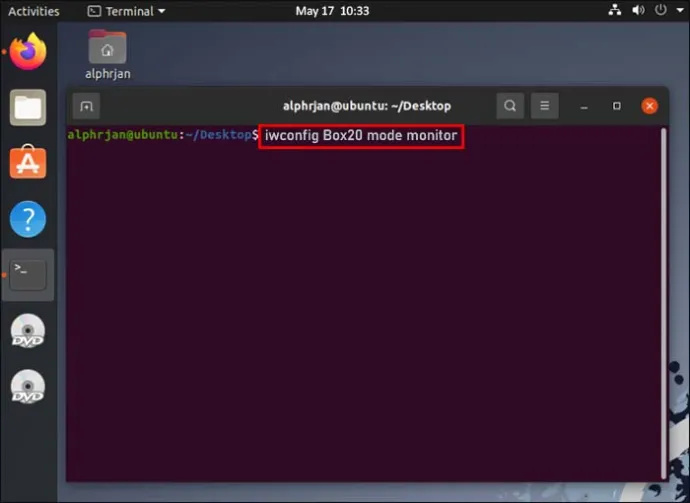
- Ketik '
iwconfig' lagi untuk memeriksa apakah antarmuka Wi-Fi Anda sekarang dalam Mode Monitor.
Jika Anda sudah memiliki antarmuka Wi-Fi aktif, langkah ketiga dari proses di atas mungkin mengirimkan pesan kesalahan yang berbunyi, “Perangkat atau sumber daya sibuk.” Jika itu terjadi, Anda dapat memasukkan perintah 'ifconfig wlp3s0 down' (lagi - ganti 'wlp3s0' dengan nama antarmuka Anda) untuk menonaktifkan antarmuka Wi-Fi. Dari sana, gunakan langkah-langkah di atas, dan Anda akan dapat mengonfigurasi antarmuka ke Mode Monitor.
Langkah 4 – Pilih Saluran Pengendus Wi-Fi
Protokol nirkabel memiliki sepasang pita frekuensi radio – 2,4 GHz dan 5 GHz – tetapi kartu Wi-Fi Anda mungkin hanya mendukung salah satu dari dua saluran ini. Anda perlu mengetahui saluran mana yang didukung kartu Anda sebelum dapat menangkap lalu lintas Wi-Fi.
Untungnya, perintah terminal sederhana menunjukkan informasi yang perlu Anda ketahui:
cara posting lagu di instagram story
- Tekan 'Alt+ Ctlr + T' untuk membuka terminal Wireshark baru.

- Ketik '
iw list' dan tekan 'Enter.'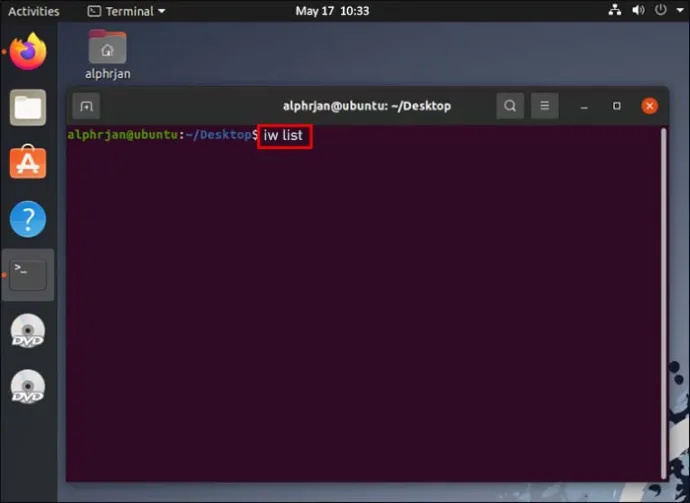
- Periksa frekuensi yang tercantum untuk melihat saluran mana yang digunakan kartu Wi-Fi Anda.
Jika kartu menggunakan pita frekuensi radio 2,4 GHz, Anda akan melihat daftar bullet-point frekuensi antara 2.412 MHz dan 2.484 MHz ditampilkan di layar Anda. Jika mendukung saluran 5 GHz, Anda akan melihat daftar mulai dari 5.180 MHz hingga 5.825 MHz. Anda akan melihat kedua rangkaian rentang frekuensi jika kartu Wi-Fi Anda beroperasi di kedua gelombang.
Setiap frekuensi ini adalah nomor saluran yang dapat Anda gunakan untuk mendeteksi lalu lintas Wi-Fi. Jadi, Anda harus mengonfigurasi satu dari rentang saluran ini untuk digunakan dalam Mode Monitor.
- Gulir ke bawah daftar dan pilih frekuensi. Masing-masing harus memiliki nomor saluran yang melekat padanya (mis., [10]), yang akan Anda gunakan untuk mengonfigurasi saluran ke Mode Monitor.
- Ketik '
iwconfig wlp3s0 channel 10.' Ingatlah untuk mengubah 'wlp3s0 menjadi nama antarmuka Wi-Fi Anda dan 'saluran 10' menjadi saluran pilihan Anda. - Jalankan perintah “
iwconfig” untuk memeriksa apakah saluran Anda telah diatur dan dalam Mode Monitor.
Dengan asumsi perintah ini berfungsi, Anda siap mengonfigurasi Wireshark untuk menangkap lalu lintas Wi-Fi. Kebetulan, ada kemungkinan bahwa 'iwconfig wlp3s0 channel 10' akan menampilkan kesalahan, yang biasanya berarti saluran tidak tersedia. Wireshark harus secara otomatis menjalankan perintah 'antarmuka ke atas' untuk menggilir saluran hingga menemukan saluran yang dapat digunakan.
Langkah 5 – Mulai Menangkap Lalu Lintas Wi-Fi
Setelah penyiapan selesai, Wireshark akan mulai menangkap paket nirkabel. Jika Anda ingin alat berjalan di latar belakang, melakukan pemeriksaan saat berjalan, lakukan hal berikut:
- Buka terminal menggunakan kombinasi tombol 'Alt + Ctrl + T'.

- Ketik '6701AF22AF56AAEDBFDE581F72C6B58AC0D8936EC'. Misalnya, Anda dapat menggunakan '
[email protected]:home/packets# wireshark &'.
- Arahkan ke jendela startup Wireshark dan klik dua kali pada nama antarmuka Wi-Fi Anda.
Dari sini, Anda akan dapat melihat opsi “Probe Request”, “Probe Response”, dan “Beacon”, serta rangkaian data yang terkait dengan saluran Wi-Fi Anda. Cukup tekan 'Simpan' untuk menyimpan data yang Anda tangkap untuk analisis nanti.
Menangkap Lalu Lintas Wi-Fi di Wireshark untuk Windows
Apakah Anda dapat menangkap data Wi-Fi menggunakan Wireshark di Windows tergantung pada apakah Anda memiliki pustaka Npcap atau WinPcap yang terpasang di perangkat Anda.
Npcap tersedia untuk perangkat yang menggunakan Windows 7 atau lebih baru dan dapat diunduh melalui Wika Wireshark . Ini menawarkan dukungan untuk Mode Monitor yang sama yang digunakan untuk menangkap data Wi-Fi menggunakan Linux, memungkinkan Anda mengikuti langkah serupa untuk mulai menangkap data tersebut melalui mesin Windows.
WinPcap tidak mendukung Mode Monitor, artinya Anda tidak dapat melacak lalu lintas Wi-Fi jika Anda memasang pustaka ini di versi Wireshark Anda. Sayangnya, Anda tidak dapat memperbarui ke pustaka Npcap jika Anda menggunakan versi Windows apa pun yang dirilis sebelum Windows 7.
Terakhir, menginstal pustaka Npcap tidak menjamin Anda dapat menggunakannya untuk mengambil data Wi-Fi. Per situs web Wireshark, beberapa masalah mendasar dapat mencegah pengambilan data, termasuk adapter jaringan yang Anda miliki dan driver yang mereka gunakan.
Selesaikan Masalah Tangkapan Wi-Fi Anda di Wireshark
Tidak dapat disangkal lebih mudah untuk mengatur penangkapan lalu lintas Wi-Fi di Wireshark versi Linux daripada di versi Windows, terutama karena Anda tidak perlu khawatir menginstal pustaka yang sesuai untuk fitur tersebut. Meski begitu, menjalankan tindakan ini di Linux mengharuskan Anda menjalankan beberapa pemeriksaan, meskipun ini cukup mudah untuk tidak menyusahkan veteran Wireshark.
Mengapa Anda ingin dapat mendeteksi dan menangkap lalu lintas Wi-Fi menggunakan Wireshark? Sudahkah Anda mencobanya sebelumnya, hanya untuk menemukan masalah kompatibilitas menghalangi Anda? Ceritakan tentang pengalaman Anda di bagian komentar.









